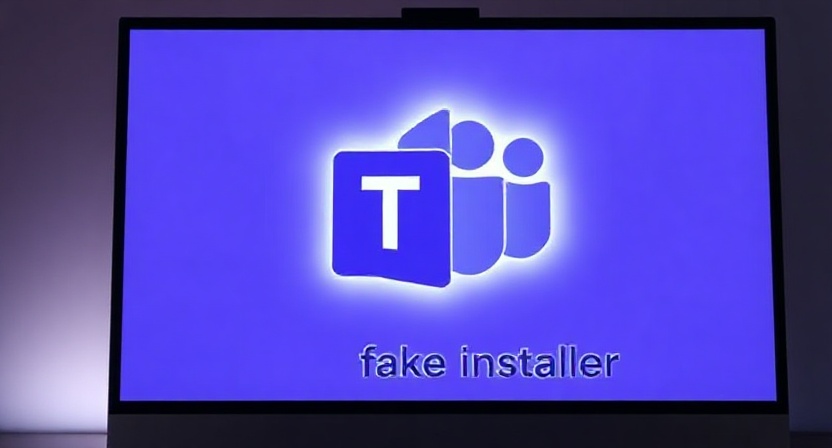O nouă campanie de atac cibernetic utilizează reclame malițioase (malvertising) și rezultate falsificate în motoarele de căutare pentru a distribui malware-ul Oyster (cunoscut și sub numele de Broomstick). Hackerii au reușit să compromită sisteme corporative convingând utilizatorii să descarce un installer fals de Microsoft Teams. Sofisticarea atacului a constat în utilizarea de certificate de semnare a codului valide, dar cu durată foarte scurtă, pentru a face fișierul malițios să pară de încredere și pentru a ocoli detectarea inițială bazată pe semnături.
Atacul a demonstrat o viteză alarmantă: un angajat a fost redirecționat de la o simplă căutare pe Bing către site-ul malițios teams-install.icu în doar 11 secunde, descărcând imediat executabilul compromis. Din fericire, atacul a fost stopat la o oră după execuție de regulile Attack Surface Reduction (ASR) din Microsoft Defender. Aceste reguli au blocat încercarea malware-ului Oyster de a se conecta la serverul său de comandă și control (C2), prevenind astfel furtul de date și instalarea altor payload-uri, cum ar fi ransomware-ul.
Acest incident subliniază două lecții esențiale pentru securitatea digitală: încrederea în certificatele digitale nu mai poate fi absolută, iar viteza atacurilor automatizate depășește reacția umană. Organizațiile trebuie să își schimbe abordarea de la securitatea bazată pe semnături la controale bazate pe comportament, precum regulile ASR. O astfel de apărare proactivă este vitală pentru a preveni atacuri care pot avea loc în câteva secunde.

Sfaturi de Protecție Împotriva Amenințărilor de Tip Oyster Malware
1. Stoparea Descărcărilor din Surse Necunoscute (Anti-Malvertising)
Pasul 1: Ocolește reclamele (rezultatele plătite) din motoarele de căutare (Bing/Google) pentru software-ul esențial (Teams, Zoom, etc.).
Pasul 2: Accesează manual site-ul web oficial al producătorului (ex: teams.microsoft.com) tastând adresa direct în bara URL a browserului.
Pasul 3: Verifică întotdeauna adresa finală din bara URL; dacă pare suspectă (ex: teams-install.icu), închide imediat tab-ul.
2. Verificarea Certificatului Digital Suspicios
Pasul 1: După descărcarea oricărui fișier executabil (.exe), nu-l rula imediat. Dă Click Dreapta pe fișier, alege Proprietăți, apoi tab-ul Semnături Digitale.
Pasul 2: Verifică Numele Entității Emise. Dacă este un nume necunoscut (ex: "Installer random INC.") în loc de numele companiei așteptate, șterge imediat fișierul.
3. Activează și Configurează ASR (Attack Surface Reduction)
Pasul 1: Dacă folosești Windows 10/11 Pro/Enterprise, accesează Securitatea Windows > Controlul aplicațiilor și al browserului > Protecția împotriva exploit-urilor.
Pasul 2: Activează regulile ASR pentru a bloca, în special, execuția de conținut scriptat din fișiere Office/Mail și pentru a bloca apelurile API Win32 de la aplicațiile macro.
4. Implementează Politica de Execuție (AppLocker/WDAC)
Pasul 1 (Enterprise/Administratori): Folosește Group Policy Editor sau Intune. Accesează secțiunea AppLocker sau Windows Defender Application Control (WDAC).
Pasul 2: Setează o politică care să permită rularea numai a fișierelor semnate de vendorii de încredere (Whitelist).
5. Actualizări Imediate ale Sistemului și Defender
Pasul 1: Asigură-te că Windows Update este setat pe actualizare automată și că nu există patch-uri de securitate în așteptare (Verifică: Setări > Actualizare și Securitate).
Pasul 2: Verifică ca definițiile antivirus pentru Microsoft Defender să se actualizeze automat la fiecare câteva ore.
6. Securizează Conturile cu MFA (Autentificare Multi-Factor)
Pasul 1: Activează MFA pentru toate conturile de serviciu (e-mail, VPN, Teams) - Setari - Securitate - 2FA sau similar.
Pasul 2: Folosește o aplicație de autentificare (ex: Microsoft sau Google Authenticator) în locul MFA prin SMS, deoarece este mai sigur.
7. Limitează Privilegiile Utilizatorilor (Least Privilege)
Pasul 1: Lucrează de pe un Cont de Utilizator Standard pentru sarcinile de zi cu zi (navigare, e-mail) - Cum faci asta (Windows): Setări (Settings) > Conturi (Accounts) > Familie și alți utilizatori (Family & other users) > Selectează Adăugați pe altcineva la acest PC (Add someone else to this PC) > Creează un nou cont de utilizator > Asigură-te că acest cont este setat ca "Utilizator Standard" (Standard user).
Pasul 2: Folosește contul de administrator doar pentru instalări și sarcini administrative. Acest lucru limitează daunele la profilul tău de utilizator în cazul unei infectări.
8. Monitorizare Continuă cu EDR
Pasul 1 (Enterprise/Administratori): Implementează o soluție Endpoint Detection and Response (EDR).
Pasul 2: Configurează EDR-ul să monitorizeze comportamentul proceselor în timp real (ex: un installer care încearcă să stabilească o conexiune suspectă la un server C2).
Pasul 3: Asigură-te că EDR-ul este configurat să izoleze automat sistemul infectat de rețea.
9. Izolează Aplicațiile Suspecte (Sandboxing)
Pasul 1: Activează funcția Windows Sandbox (dacă ai Windows 10/11 Pro/Enterprise) sau folosește o mașină virtuală.
Pasul 2: Deschide orice fișier executabil sau document descărcat din surse nesigure în acest mediu izolat. Malware-ul nu va putea afecta sistemul principal.
10. Curățenie Periodică și Auditarea Browserului
Pasul 1: Mergi la setările browserului tău (Chrome, Edge, etc.) și șterge regulat memoria cache și cookie-urile.
Pasul 2: Revizuiește și dezactivează/elimină toate extensiile pe care nu le folosești activ. Extensiile compromise sunt adesea folosite pentru a injecta cod malițios și a redirecționa căutările.
Pentru mai multe sfaturi și informații despre securitatea cibernetică, vizitează regulat sigurantapenet.ro